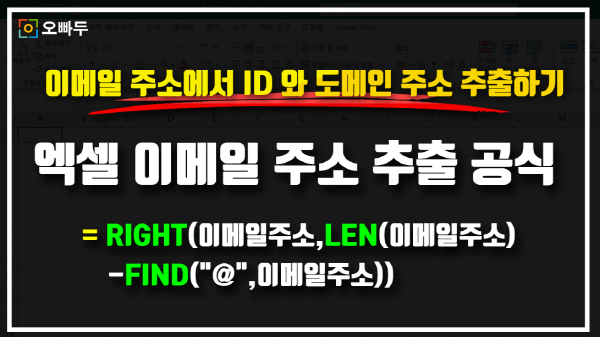엑셀 이메일 주소 추출 공식
엑셀 이메일 주소 추출 목차 바로가기
함수 공식
=RIGHT(이메일주소,LEN(이메일주소)-FIND("@",이메일주소))
인수 설명
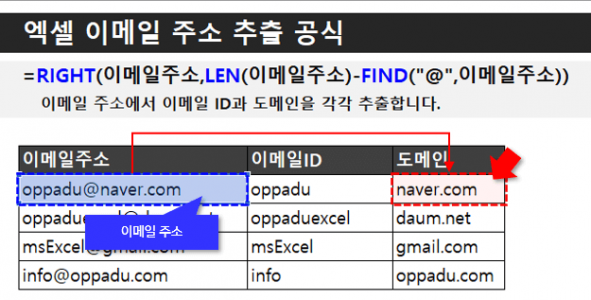
| 인수 | 설명 |
| 이메일주소 | ID와 도메인 주소를 추출 할 이메일 주소 입니다. |
예제파일 다운로드
오빠두엑셀의 강의 예제파일은 여러분을 위해 자유롭게 제공하고 있습니다.
- [엑셀공식] 이메일 주소 추출 공식예제파일
호환성
운영체제 호환성 Windows 버전 모든 엑셀 버전에서 사용 가능합니다. Mac 버전 모든 엑셀 버전에서 사용 가능합니다. 사용된 기초 함수
엑셀 이메일 추출 공식 알아보기
공식 설명
이메일 주소에서 이메일 ID와 도메인 주소를 추출하는 공식입니다. ID나 도메인의 글자수에 상관없이 골뱅이기호("@")를 기준으로 이메일 주소를 추출합니다. 만약 도메인 주소 대신 이메일 ID를 추출하려면 아래 공식을 사용합니다.
=LEFT(B8,FIND("@",B8)-1)
' 이메일 주소에서 ID를 추출합니다.공식의 동작원리
- FIND 함수를 사용하여 이메일 주소에서 골뱅이기호("@")의 위치를 찾습니다.
=FIND("@","OppaduExcel@naver.com")
=12 ' @ 기호는 12번째에 위치합니다. - LEN 함수로 이메일 주소의 전체 문자 길이를 계산합니다.
=LEN("OppaduExcel@naver.com")
=21 ' 이메일 주소는 총 21글자 입니다. - RIGHT 함수로 이메일 주소의 오른쪽 n 개의 글자를 추출합니다.
=RIGHT(이메일주소,LEN(이메일주소)-FIND("@",이메일주소))
=RIGHT("OppaduExcel@naver.com",21-12)
=RIGHT("OppaduExcel@naver.com",9)
=naver.com ' 오른쪽에서 9개 글자를 추출합니다.
- FIND 함수를 사용하여 이메일 주소에서 골뱅이기호("@")의 위치를 찾습니다.